在Excel中怎么去掉数据的重复项?
发布时间:2016-12-23 来源:查字典编辑
摘要:在工作中使用Excel时,经常会有需要在对原始记录清单进行整理时,剔除其中一些重复项,保留唯一的数据;本文将告诉您如何使用Excel对数据进...
在工作中使用Excel时,经常会有需要在对原始记录清单进行整理时,剔除其中一些重复项,保留唯一的数据;本文将告诉您如何使用Excel对数据进行去掉重复项,来看看吧!
步骤
1、打开一个空白的excel工作表格,点击Excel软件,然后再文件菜单中新建即可。
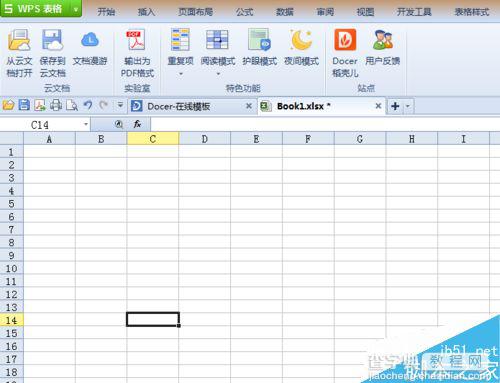
2、将需要去重复的一串数字粘贴在Excel工作表格里面
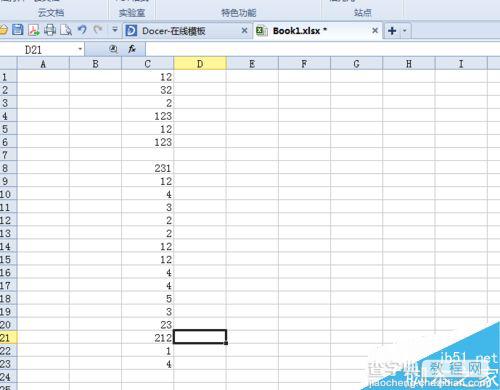
3、选择数据所在行或数据所在列,准备接下来的操作
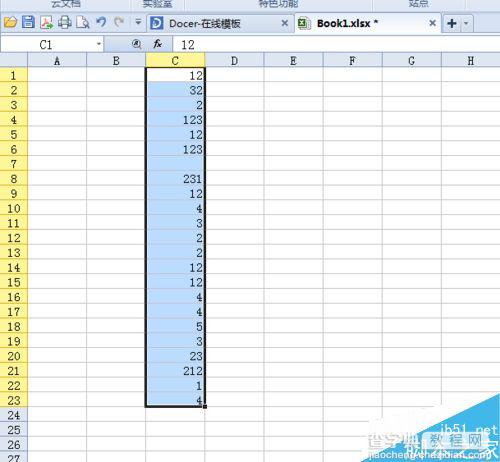
4、在选择好数据之后,点击Excel工作菜单栏的数据栏
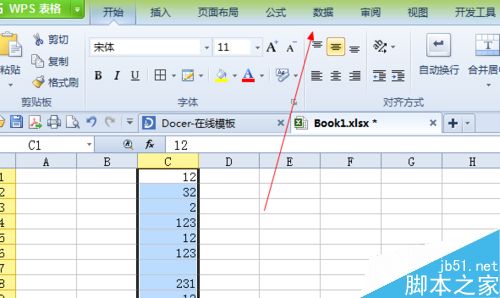
5、点开”数据“栏之后,可以在栏目的正下方看见”重复项“按钮菜单
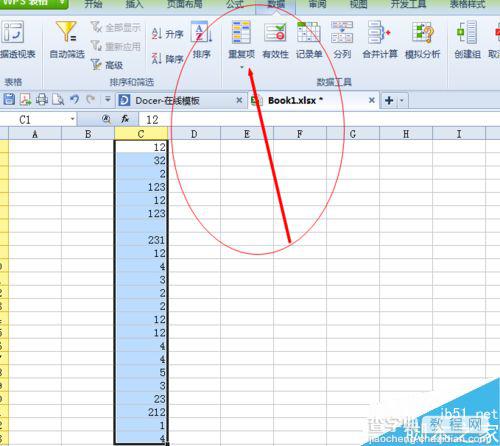
6、点击”重复项“按钮菜单可以看见最下面有一个”删除重复项“的按钮
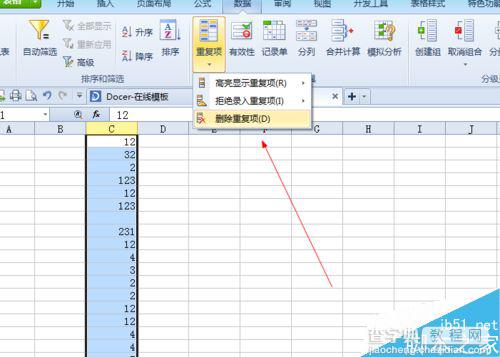
7、点击”删除重复项“然后整列或整行数据就只剩下非重复的数据了。
以上就是在Excel中怎么去掉数据的重复项方法介绍,操作很简单的,大家学会了吗?希望这篇文章能对大家有所帮助!


